MSVCP100.dllが見つからないか見つからないというエラーを修正
公開: 2017-08-24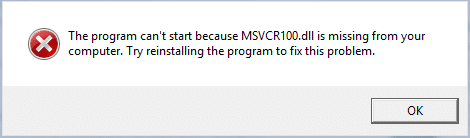
プログラムまたはアプリケーションを実行しようとしたときにこのエラーメッセージが表示された場合「MSVCP100.dllがコンピュータにないため、プログラムを起動できません。 この問題を解決するには、プログラムを再インストールしてみてください。」 今日はこのエラーを解決する方法について説明するので、あなたは正しい場所です。 このエラーの主な原因は、MSVCP100.dllが破損しているか欠落しているようです。 これは、ウイルスまたはマルウェアの感染、Windowsレジストリエラー、またはシステムの破損が原因で発生します。
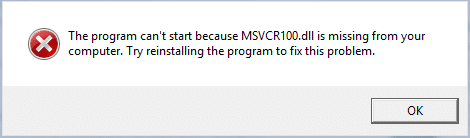
これで、システム構成に応じて、以下にリストされているエラーメッセージのいずれかが表示される可能性があります。
- msvcp100.dllファイルがありません。
- Msvcp100.dllが見つかりません
- [PATH] \ msvcp100.dllが見つかりません
- [アプリケーション]を起動できません。 必要なコンポーネントがありません:msvcp100.dll。 [アプリケーション]を再インストールしてください。
- msvcp100.dllが見つからなかったため、このアプリケーションを起動できませんでした。 アプリケーションを再インストールすると、この問題が解決する場合があります。
MSVCP100.dllはMicrosoftVisual C ++ライブラリの一部であり、Visual C ++を使用して開発されたプログラムがある場合は、プログラムを実行するためにこのファイルが必要です。 最も一般的には、このファイルは多くのゲームで必要とされることが多く、MSVCP100.dllがない場合は、上記のエラーが発生します。 多くの場合、これはWindowsフォルダからゲームフォルダにMSVCP100.dllをコピーすることで解決できます。 しかし、それができない場合は、MSVCP100.dllが見つからないか、以下のトラブルシューティングガイドでエラーが見つからない問題を修正する方法を見てみましょう。
コンテンツ
- MSVCP100.dllが見つからないか、エラーが見つからない問題を修正します
- 方法1:MSVCP100.dllファイルをWindowsからゲームフォルダにコピーします
- 方法2:システムファイルチェッカーを実行する
- 方法3:SFCが失敗した場合にDISMを実行する
- 方法4:Microsoft Visual C ++を再インストールします
- 方法5:CCleanerとMalwarebytesを実行する
- 方法6:システムの復元を実行する
- 方法7:修復インストールWindows 10
MSVCP100.dllが見つからないか、エラーが見つからない問題を修正します
何か問題が発生した場合に備えて、必ず復元ポイントを作成してください。
方法1:MSVCP100.dllファイルをWindowsからゲームフォルダにコピーします
1.次のパスに移動します。
C:\ Windows \ System32
2. System32フォルダーでMSVCP100.dllを見つけ、右クリックして[コピー]を選択します。
![System32フォルダでMSVCP100.dllを見つけて右クリックし、[コピー]、[コピー]の順に選択します。 MSVCP100.dllが見つからないか見つからないというエラーを修正](/uploads/article/148/McggSynybrEutKBl.png)
3.ゲームフォルダに移動し、空の領域を右クリックして[貼り付け]を選択します。
4.もう一度、MSVCP100.dllにエラーがないことを示していた特定のゲームを実行してみてください。
方法2:システムファイルチェッカーを実行する
sfc / scannowコマンド(システムファイルチェッカー)は、保護されているすべてのWindowsシステムファイルの整合性をスキャンします。 可能であれば、誤って破損、変更/修正、または破損したバージョンを正しいバージョンに置き換えます。
1.管理者権限でコマンドプロンプトを開きます。
2. cmdウィンドウで次のコマンドを入力し、Enterキーを押します。
sfc / scannow
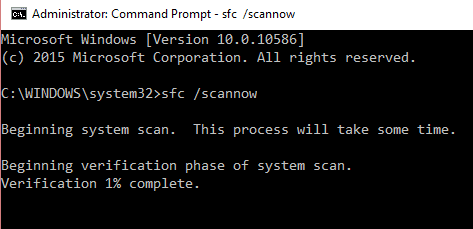
3.システムファイルチェッカーが終了するのを待ちます。
エラーが発生していたアプリケーションを再試行し、それでも修正されない場合は、次の方法に進みます。
方法3:SFCが失敗した場合にDISMを実行する
1.コマンドプロンプトを検索し、右クリックして[管理者として実行]を選択します。
![コマンドプロンプトを検索し、右クリックして[管理者として実行]を選択します](/uploads/article/148/abJJ2s5jgGCi4A79.png)
2. cmdに次のコマンドを入力し、それぞれの後にEnterキーを押します。
Dism / Online / Cleanup-Image / CheckHealth Dism / Online / Cleanup-Image / ScanHealth Dism / Online / Cleanup-Image / RestoreHealth
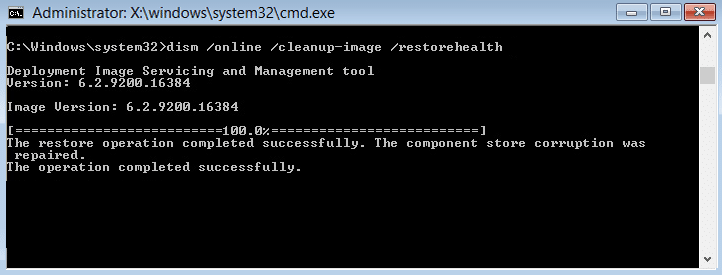
3. DISMコマンドを実行して、終了するのを待ちます。
4.上記のコマンドが機能しない場合は、以下を試してください。
Dism / Image:C:\ offset / Cleanup-Image / RestoreHealth / Source:c:\ test \ mount \ windows Dism / Online / Cleanup-Image / RestoreHealth / Source:c:\ test \ mount \ windows / LimitAccess
注: C:\ RepairSource \ Windowsを修復ソース(Windowsインストールまたはリカバリディスク)に置き換えます。
5. PCを再起動して変更を保存します。これにより、 MSVCP100.dllが見つからないか、エラーが見つからないことが修正されます。
方法4:Microsoft Visual C ++を再インストールします
まず、ここに移動してMicrosoft Visual C ++をダウンロードしてから、この方法を続行します。

1.Windowsキー+ Rを押してから、 msconfigと入力し、Enterキーを押してシステム構成を開きます。
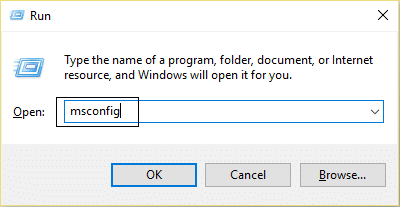
2.ブートタブに切り替え、セーフブートオプションにチェックマークを付けます。
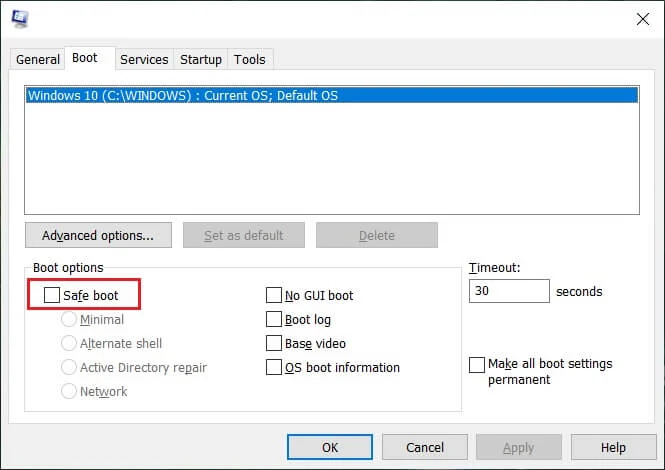
3. [適用]、[ OK]の順にクリックします。
4. PCを再起動すると、システムが自動的にセーフモードで起動します。
5. Microsoft Visual C ++ダウンロードをインストールしてから、[システム構成]の[セーフブート]オプションのチェックを外します。
6. PCを再起動して、変更を保存します。 もう一度アプリケーションを実行してみて、 MSVCP100.dllが見つからないか、エラーが見つからないことを修正できるかどうかを確認してください。
方法5:CCleanerとMalwarebytesを実行する
1. CCleaner&Malwarebytesをダウンロードしてインストールします。
2. Malwarebytesを実行し、システムをスキャンして有害なファイルを探します。 マルウェアが見つかった場合は、自動的に削除されます。
![Malwarebytes Anti-Malwareを実行したら、[今すぐスキャン]をクリックします](/uploads/article/148/02eFyfuSApp8UwM3.png)
3.ここで、CCleanerを実行し、[カスタムクリーン]を選択します。
4. [カスタムクリーン]で、[ Windows]タブを選択し、デフォルトにチェックマークを付けて、[分析]をクリックします。
![[カスタムクリーン]を選択し、[Windows]タブで[デフォルト]にチェックマークを付けます| MSVCP100.dllが見つからないか見つからないというエラーを修正](/uploads/article/148/xWjsDLsMizyWP6Vu.png)
5.分析が完了したら、削除するファイルを必ず削除してください。
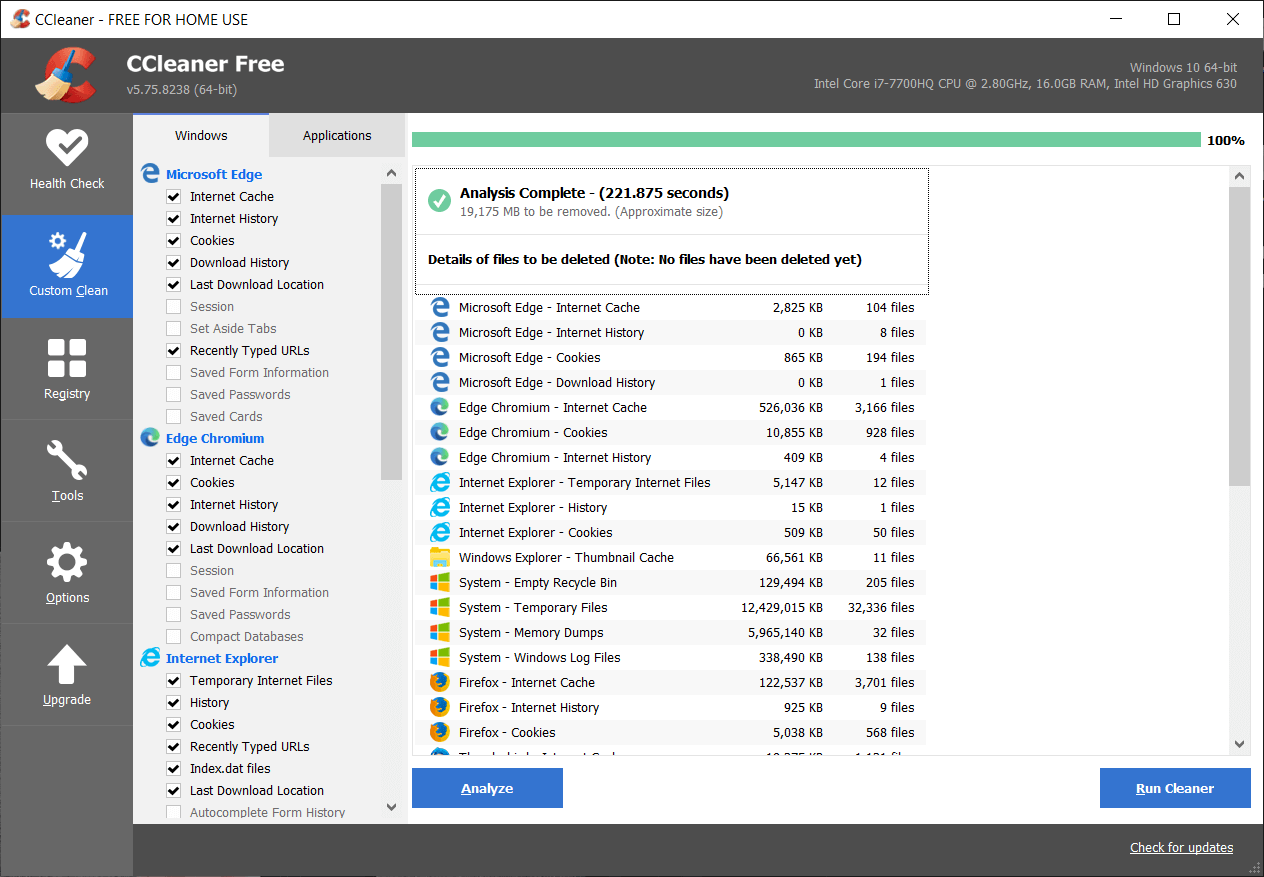
6.最後に、[クリーナーの実行]ボタンをクリックして、CCleanerにコースを実行させます。
7.システムをさらにクリーンアップするには、 [レジストリ]タブを選択し、以下がチェックされていることを確認します。
![[レジストリ]タブを選択し、[問題のスキャン]をクリックします](/uploads/article/148/urWtQyV3WsXZVnAY.png)
8. [問題のスキャン]ボタンをクリックしてCCleanerにスキャンを許可してから、[選択した問題の修正]ボタンをクリックします。
![問題のスキャンが完了したら、[選択した問題を修正] | [選択した問題を修正]をクリックします。 MSVCP100.dllが見つからないか見つからないというエラーを修正](/uploads/article/148/AK0ZpsYaShY7zmgc.png)
9. CCleanerが「レジストリにバックアップの変更を加えますか? 」を選択します。
10.バックアップが完了したら、[選択したすべての問題を修正]ボタンをクリックします。
11. PCを再起動して、変更を保存します。
方法6:システムの復元を実行する
1.Windowsキー+ Rを押し、 sysdm.cplと入力して、Enterキーを押します。
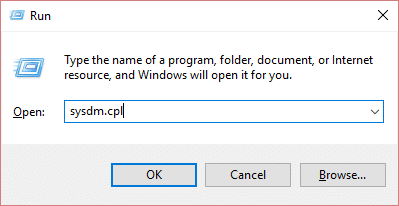
2. [システムの保護]タブを選択し、[システムの復元]を選択します。
![[システムの保護]タブを選択し、[システムの復元]、[システムの復元]の順に選択します。 MSVCP100.dllが見つからないか見つからないというエラーを修正](/uploads/article/148/Y9ZzsOcDLvgA7uMU.jpg)
3. [次へ]をクリックして、目的のシステムの復元ポイントを選択します。
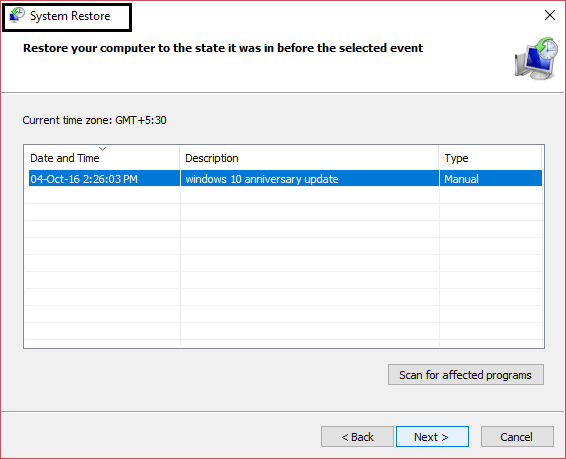
4.画面の指示に従って、システムの復元を完了します。
5.再起動後、 MSVCP100.dllが見つからないか、エラーが見つからないことを修正できる場合があります。
方法7:修復インストールWindows 10
何もうまくいかない場合、この方法は確実にあなたのPCのすべての問題を修復するので、この方法は最後の手段です。 修復インストールは、インプレースアップグレードを使用して、システムに存在するユーザーデータを削除せずにシステムの問題を修復します。 したがって、この記事に従って、Windows10を簡単に修復インストールする方法を確認してください。
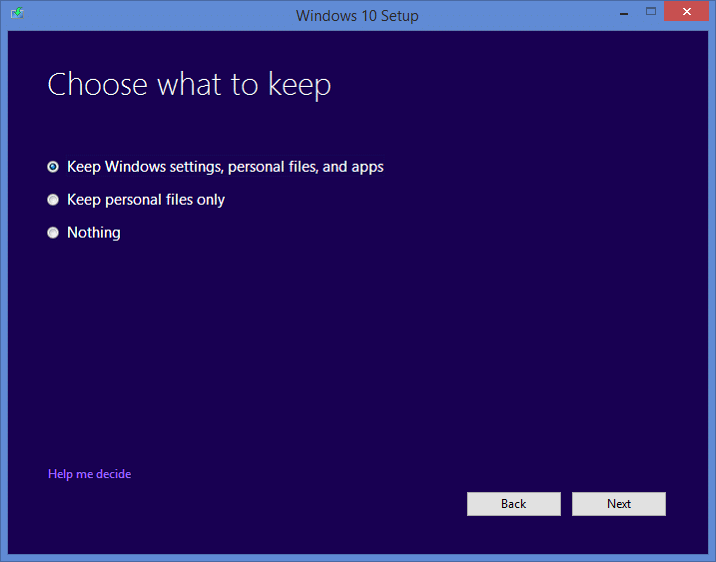
おすすめされた:
- メール、カレンダー、Peopleアプリが機能しない問題を修正
- Chromeを修正する方法err_spdy_protocol_error
- Windows10のインストール後にインターネット接続が失われる問題を修正
- Windows10で欠落しているネットワークアダプタを修正する方法
これで、 MSVCP100.dllが見つからないか見つからないというエラーが正常に修正されましたが、この投稿に関してまだ質問がある場合は、コメントのセクションで質問してください。
